Cara Pindai Kode QR Oppo: Panduan dan Tips Terbaru
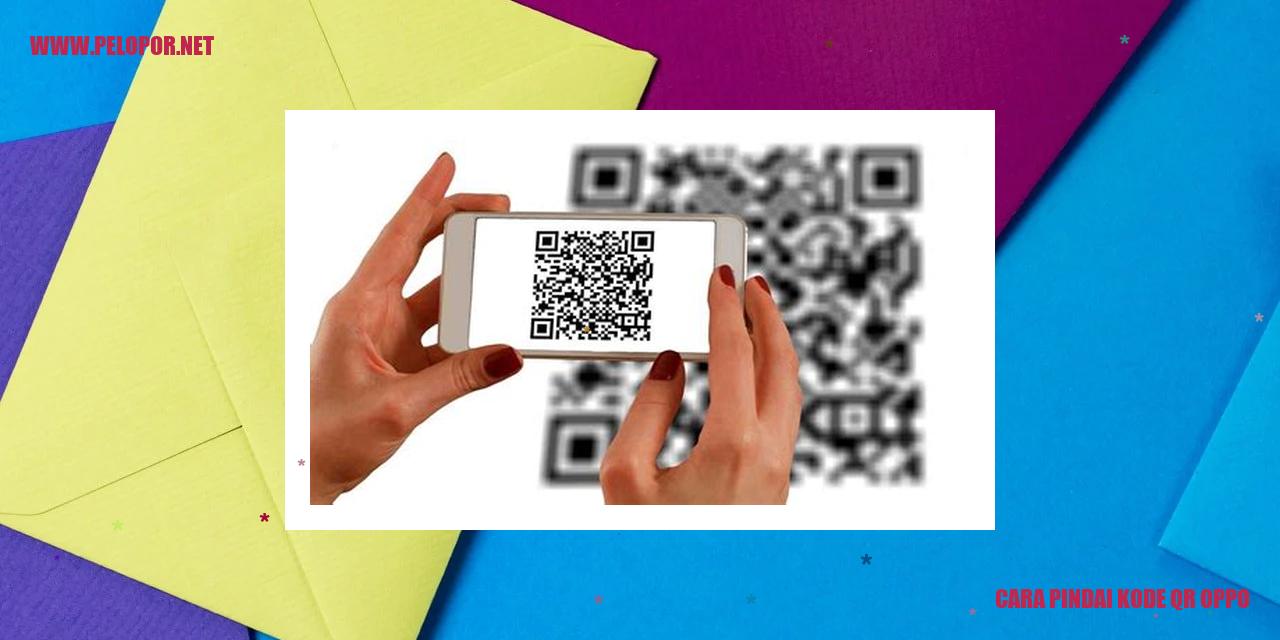
Mengapa Kode QR Tidak Terdeteksi?
Mengapa Kode QR Tidak Terdeteksi?
Kesalahan Penempatan Kode QR
Salah satu alasan mengapa kode QR mungkin tidak dapat terbaca adalah karena adanya kesalahan dalam penempatannya. Kode QR perlu diletakkan pada area yang mudah dijangkau dan terlihat dengan jelas, agar dapat dengan mudah dipindai oleh kamera perangkat. Pastikan tidak ada objek atau permukaan lain yang menghalangi pemindaian kode QR tersebut.
Kualitas Gambar Kode QR yang Buruk
Kualitas gambar kode QR juga dapat mempengaruhi kemampuan perangkat dalam membacanya. Jika gambar kode QR terlalu kabur, buram, atau terdistorsi, maka kamera mungkin akan kesulitan mengenali dan memindai kode tersebut. Pastikan kode QR memiliki gambar yang jelas dan tidak terdistorsi, agar dapat terbaca dengan baik oleh perangkat yang digunakan.
Kamera Tidak Dapat Mengeksekusi Kode QR
Tidak jarang, masalah terletak pada kemampuan kamera perangkat itu sendiri. Beberapa kamera mungkin tidak memiliki kapabilitas yang memadai untuk membaca kode QR. Periksa spesifikasi kamera perangkat Anda dan pastikan memenuhi persyaratan untuk memindai kode QR. Jika tidak, mungkin perlu mempertimbangkan penggunaan perangkat lain yang mendukung fitur tersebut.
Pembaruan Aplikasi Kamera Diperlukan
Terakhir, periksa ketersediaan pembaruan untuk aplikasi kamera pada perangkat Anda. Pembaruan perangkat lunak umumnya mencakup perbaikan bug dan peningkatan performa, termasuk kemampuan dalam memindai kode QR. Pastikan aplikasi kamera pada perangkat Anda selalu diperbarui ke versi terbaru, demi memastikan kemampuan optimal dalam pemindaian kode QR.
Cara Menggunakan Fitur Pengenalan Kode QR Oppo
Cara Mengaktifkan Fitur Pengenalan Kode QR
Read more:
- Cara Mengunci Jaringan Oppo A3s: Panduan Lengkap
- Cara Menghapus Aplikasi di HP Oppo
- Cara Menambahkan Lirik di Musik Oppo
Pertama, pastikan ponsel Oppo Anda memiliki fitur pengenalan kode QR yang sudah diaktifkan. Untuk mengaktifkannya, ikuti langkah-langkah berikut:
1. Buka Pengaturan di ponsel Oppo Anda.
2. Gulir ke bawah dan cari opsi “Pengenalan Kode QR”.
3. Ketuk opsi tersebut untuk masuk ke menu pengaturan.
4. Aktifkan fitur pengenalan kode QR dengan menggeser tombol ke posisi on.
Cara Menggunakan Fitur Pengenalan Kode QR
Setelah fitur pengenalan kode QR diaktifkan pada ponsel Oppo Anda, Anda dapat mulai menggunakan fitur ini dengan langkah-langkah berikut:
1. Buka aplikasi Kamera di ponsel Oppo Anda.
2. Pilih opsi “Kode QR” atau “Scan QR” di dalam aplikasi Kamera.
3. Arahkan kamera ke kode QR yang ingin Anda pindai.
4. Tunggu sejenak hingga ponsel Oppo Anda mengenali kode QR tersebut.
5. Setelah kode QR terdeteksi, Anda akan melihat notifikasi atau tautan yang berkaitan dengan kode QR tersebut.
6. Anda dapat memilih untuk menyalin teks dari kode QR tersebut atau membuka URL yang terkait dengan kode QR tersebut.
Cara Menyalin Teks dari Kode QR
Jika Anda ingin menyalin teks dari sebuah kode QR menggunakan ponsel Oppo, ikuti langkah-langkah berikut:
1. Ikuti langkah-langkah di bawah sub-heading “Cara Menggunakan Fitur Pengenalan Kode QR” untuk memindai kode QR tersebut.
2. Setelah kode QR terdeteksi, Anda akan melihat teks yang berkaitan dengan kode QR tersebut.
3. Tekan dan tahan teks yang ingin Anda salin hingga muncul opsi “Salin”.
4. Pilih opsi “Salin” dan teks akan disalin secara otomatis ke papan klip.
Cara Membuka URL dari Kode QR
Jika Anda ingin membuka URL yang terkait dengan sebuah kode QR menggunakan ponsel Oppo, ikuti langkah-langkah berikut:
1. Ikuti langkah-langkah di bawah sub-heading “Cara Menggunakan Fitur Pengenalan Kode QR” untuk memindai kode QR tersebut.
2. Setelah kode QR terdeteksi, Anda akan melihat sebuah tautan atau URL yang berkaitan dengan kode QR tersebut.
3. Pilih tautan atau URL dan Anda akan diarahkan langsung ke halaman web yang terkait dengan kode QR tersebut.
Bagaimana Cara Mengamankan Hasil Pemindaian Kode QR?
Menyimpan Hasil Pindai ke Galeri
Saat Anda berhasil melakukan pemindaian kode QR menggunakan aplikasi Pindai QR di perangkat Oppo, Anda dapat dengan mudah mengamankan hasil pemindaian tersebut ke dalam galeri. Caranya sangat sederhana, cukup dengan menekan tombol “Simpan” yang muncul setelah proses pemindaian selesai. Hasil pemindaian kode QR akan secara otomatis tertampil dalam folder Galeri atau Album Kode QR.
Menyimpan Hasil Pindai ke Aplikasi Catatan
Jika Anda ingin menyimpan hasil perangkatan barcode QR ke aplikasi Catatan di perangkat Oppo Anda, Anda bisa melakukannya dengan mudah. Setelah proses pemindaian berhasil, Anda dapat menekan tombol “Bagikan” atau “Simpan ke Catatan” yang biasanya muncul di layar perangkat. Pilih aplikasi Catatan dan hasil pemindaian kode QR akan secara otomatis disalin dan disimpan dalam catatan Anda.
Mengirim Hasil Pindai melalui Pesan
Bagi Anda yang ingin mengirimkan hasil pemindaian kode QR kepada orang lain melalui pesan, langkah-langkahnya juga sederhana. Setelah berhasil memindai kode QR, tekan tombol “Bagikan” atau “Kirim” yang lazimnya tersedia di layar. Pilih aplikasi pesan atau platform komunikasi yang Anda inginkan, dan hasil pemindaian kode QR akan langsung terlampir dalam pesan tersebut. Selanjutnya, Anda dapat mengirimkannya kepada penerima dengan mudah.
Membagikan Hasil Pindai melalui Media Sosial
Bagi Anda yang ingin membagikan hasil pemindaian kode QR melalui media sosial, seperti Facebook, Instagram, atau Twitter, caranya juga cukup sederhana. Setelah berhasil memindai kode QR, tekan tombol “Bagikan” atau “Share” yang muncul di layar. Pilih platform media sosial yang Anda inginkan dan bagikan hasil pemindaian kode QR kepada teman-teman atau pengikut Anda. Hasil pemindaian kode QR akan muncul dalam postingan atau cerita Anda, siap untuk dibagikan.
Dengan mengikuti langkah-langkah di atas, Anda dapat dengan mudah mengamankan hasil pemindaian kode QR ke dalam galeri, aplikasi Catatan, mengirimkannya melalui pesan, maupun membagikannya melalui media sosial. Manfaatkan teknologi pemindaian kode QR ini untuk mendapatkan informasi lebih lanjut atau mengakses berbagai promo menarik yang disediakan melalui kode QR. Jadi, jangan ragu untuk memindai dan mengamankan kode QR dengan perangkat Oppo Anda sekarang juga!
Panduan Praktis Menggunakan Kode QR Sebagai Metode Pembayaran
Panduan Praktis Menggunakan Kode QR Sebagai Metode Pembayaran
Indonesia telah mengadaptasi sistem pembayaran menggunakan kode QR yang memberikan kemudahan bagi pengguna dalam melakukan transaksi non-tunai. Dengan menggunakan kode QR, Anda dapat melakukan pembayaran dengan mudah dan cepat. Berikut adalah langkah-langkah praktisnya:
Mengunduh Aplikasi Transaksi yang Mendukung Kode QR
Untuk memulai penggunaan kode QR, Anda perlu mengunduh aplikasi transaksi yang mendukung metode pembayaran tersebut. Di Indonesia, terdapat beberapa aplikasi populer seperti GoPay, OVO, dan Dana. Pastikan bahwa aplikasi yang Anda unduh telah terpercaya serta aman digunakan.
Pindai Kode QR pada Poin Pembayaran
Setelah melengkapi proses unduhan aplikasi transaksi, Anda selanjutnya perlu memindai kode QR yang tersedia pada poin pembayaran. Biasanya, kode QR ini terdapat di gerai, toko, atau mesin pembayaran. Pastikan ponsel Anda berada dalam jangkauan yang dekat dengan kode QR agar dapat memindai dengan lancar dan akurat.
Masukkan Nominal Pembayaran
Setelah berhasil memindai kode QR, aplikasi transaksi akan menampilkan informasi pembayaran, seperti nama toko/penyedia jasa serta nominal yang harus dibayarkan. Pada tahap ini, masukkan nominal pembayaran sesuai dengan yang tertera pada layar aplikasi. Selalu periksa kembali informasi pembayaran sebelum melanjutkan proses selanjutnya.
Konfirmasi Pembayaran yang Dipilih
Setelah memasukkan nominal pembayaran, aplikasi transaksi akan meminta konfirmasi pembayaran. Umumnya, Anda akan diminta untuk mengisi PIN atau menggunakan metode autentikasi lainnya sebelum transaksi dapat dilanjutkan. Pastikan Anda memeriksa kembali informasi pembayaran sebelum mengonfirmasi transaksi agar tidak terjadi kesalahan.
Dengan mengikuti panduan praktis ini, Anda akan dapat sukses menggunakan kode QR untuk pembayaran. Sistem ini tidak hanya membantu dalam mempermudah transaksi, melainkan juga lebih aman serta efisien dengan mengurangi penggunaan uang tunai yang berpotensi menimbulkan resiko.
Panduan Pindai Kode QR dalam Gambar
Gunakan Aplikasi Eksternal
Jika Anda ingin memindai kode QR yang terdapat dalam file gambar, menggunakan aplikasi eksternal pada ponsel pintar Anda adalah langkah yang perlu diambil. Unduh aplikasi ini dari toko resmi, seperti Play Store atau App Store.
Pilih Opsi Pindai dari Gambar
Setelah menginstal dan membuka aplikasi tersebut, cari menu pindai atau scan yang bisa digunakan untuk memindai kode QR. Pastikan Anda memilih opsi pindai dari gambar agar dapat melanjutkan proses pengenalan kode QR dalam file gambar.
Pilih Gambar yang Memiliki Kode QR
Setelah memilih opsi pindai dari gambar, langkah berikutnya adalah memilih gambar yang ingin Anda pindai. Cari file gambar yang mengandung kode QR yang ingin dibaca. Setelah memilih gambar, perangkat akan memulai proses pemindaian.
Lihat Hasil Pemindaian Setelah Selesai
Setelah proses pemindaian selesai, aplikasi eksternal akan menampilkan hasil dari pemindaian kode QR dalam file gambar. Anda dapat melihat informasi atau tautan yang terkait dengan kode QR tersebut. Pastikan untuk membaca hasil pemindaian secara teliti sesuai dengan tujuan Anda dalam memindai kode QR.
Demikianlah panduan tentang cara memindai kode QR yang terdapat dalam file gambar. Dengan menggunakan aplikasi eksternal, memilih opsi pindai dari gambar, memilih gambar dengan kode QR yang tepat, dan melihat hasil pemindaian setelah selesai, Anda dapat dengan mudah dan efisien menggunakan kode QR tersebut.
FAQ: Jawaban Terkait Pemindai Kode QR di Oppo
Apa Semua Perangkat Oppo Bisa Mendeteksi Kode QR?
Tentu saja! Semua tipe Oppo dilengkapi dengan fitur pemindai kode QR yang memungkinkan untuk mendeteksi dan membaca hasil dari kode QR yang dipindai menggunakan aplikasi kamera bawaan.
Apakah Koneksi Internet Diperlukan untuk Membaca Kode QR?
Tidak, Oppo memungkinkan untuk membaca kode QR tanpa perlu tersambung dengan internet. Pemindai kode QR di perangkat Oppo bekerja secara offline dan dapat menghasilkan hasil pemindaian kode QR dengan cepat.
Apakah Pemindai Kode QR di Oppo Selalu Responsive?
Ya, pemindai kode QR di perangkat Oppo biasanya sangat tanggap dan mampu membaca kode QR dengan cepat. Namun, kecepatan pemindaian kode QR dapat dipengaruhi oleh faktor-faktor seperti kualitas kode QR itu sendiri dan kondisi pencahayaan di sekitar pengguna.
Bisakah Oppo Mendeteksi Kode QR Tanpa Menggunakan Aplikasi Eksternal?
Tentu saja! Oppo dilengkapi dengan pemindai kode QR bawaan di aplikasi kamera. Pengguna tidak perlu mengunduh aplikasi eksternal karena Oppo telah menyediakan fitur ini secara default di perangkat mereka.
Cara Pindai Kode Qr Oppo
-
Dipublish : 31 Maret 2024
-
Diupdate :
- Penulis : Farida



